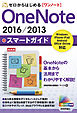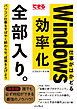onenote作品一覧
-
-※この商品はタブレットなど大きいディスプレイを備えた端末で読むことに適しています。また、文字だけを拡大することや、文字列のハイライト、検索、辞書の参照、引用などの機能が使用できません。 生成AI時代を生き抜くためのMicrosoft Copilot for Microsoft 365の100のテクニック 2022年11月にOpenAIによりChatGPTが公開されて以来、生成AIはビジネスシーンにおいても加速度的に普及を続けています。アクセンチュアの調査によれば、LLMにより、総労働時間の約24%の作業が大幅に自動化され、約21%の作業が大幅に高度化されると見込まれています。そして、2023年11月、生成AIをビジネス用のアプリケーション群に組み込んだMicrosoft Copilot for Microsoft 365が満を持して一般提供開始となりました。好むと好まざるとに関わらず、今後ホワイトカラーのデスクワークは様変わりしていき、生成AIツールを使いこなす人とそうでない人との間には差が開いていく可能性があります。 本書は、AIのプロフェッショナルであるアクセンチュア データ&AIグループを著者に迎え、彼らが実践しているMicrosoft Copilot for Microsoft 365の使いこなしテクニックを100個、解説した書籍です。Teams、Outlook、PowerPoint、Word、Excel、OneNote、Whiteboard、Power Automateといった主要なアプリケーションのそれぞれについて、網羅的にテクニックを取り上げており、幅広い業務でMicrosoft Copilot for Microsoft 365を活用するための知識が得られます。生成AI時代を生き抜くための座右の1冊として、本書をご活用いただければ幸いです。
-
-※この商品はタブレットなど大きいディスプレイを備えた端末で読むことに適しています。また、文字だけを拡大することや、文字列のハイライト、検索、辞書の参照、引用などの機能が使用できません。 2022年10月リリースの最新バージョンに完全対応! デジタルノートアプリ「OneNote」をすぐに使いこなせる! 「OneNote」(ワンノート)は、パソコンやスマートフォン、タブレット、Webブラウザーで使えるデジタルノートアプリです。無料で利用でき、どのデバイスからアクセスしても情報が同期されます。Windows 11に標準でインストールされているため、すぐに始められます。また、Windows 10でも無料でダウンロードして利用できます。 本書では、ノートの作成、画像からテキストを抜き出すOCR機能、ExcelやWordファイルをノートに添付する方法など、さまざまな情報を整理するために必要な基本機能を網羅しています。 実際の画面イメージを参考に操作することで、誰でもOneNoteを使いこなせるようになります。 ◆ショートカットキー表のPDF特典付き ご購入いただいた方に、OneNoteの時短に役立つショートカットキー一覧表のPDFをプレゼント! ※ダウンロード方法は書籍をご確認ください。 ◆こんな人におすすめ ・Notionなどの類似ツールを使ってみたが、いまいちピンとこなくてOneNoteに興味を持った人 ・スマホのメモアプリを普段から使っているが、より多機能で、PCでも仕事でも使えるツールに乗り換えたい人 ・ノートPCやスマホで、アイデア帳や講義ノートといったデジタルな文書管理を行いたい人 ・OneNoteをすでに利用しており、新機能についてあらためて知りたい人
-
-※この商品はタブレットなど大きいディスプレイを備えた端末で読むことに適しています。また、文字だけを拡大することや、文字列のハイライト、検索、辞書の参照、引用などの機能が使用できません。 「今すぐ使えるかんたん」シリーズのMac版Office 2019/Office 365の解説書です。最新バージョンのExcel、Word、PowerPoint、Outlookの基本的な操作・便利な使い方のほか、OneNoteやOneDriveの活用方法を解説しています。購入すると永続的に利用できる「Office 2019 for Mac」と、1年ごとにライセンスを購入するサブスクリプション版の「Office 365」のどちらのユーザーにもご利用いただけます。
-
3.0※この商品はタブレットなど大きいディスプレイを備えた端末で読むことに適しています。また、文字だけを拡大することや、文字列のハイライト、検索、辞書の参照、引用などの機能が使用できません。 OneNote for Windows 10は,Windows 10に標準搭載されている情報管理ノートです。キーボード,Webクリップ,音声入力などさまざまな方法で集めた情報を,ノートブック/セクション/ページといった概念でルーズリーフにメモを取る感覚でまとめ,手軽に検索することができます。Webブラウザ版やスマートフォン版とも連携できるため,外出先でメモを取ったり,確認したりすることも可能です。 本書は,OneNoteを利用してさまざまアイデアを一元管理して活用したい,ビジネスに活かしたいという人のために,OneNoteの基本操作から便利な活用方法,Webブラウザ版やスマートフォン版の使い方までわかりやすく丁寧に解説しています。
-
-パソコンの基本がしっかりわかる! 使いはじめの疑問&トラブルも解決! これからパソコンを使いはじめる人、パソコンを新しく買い替えた人向けに、Windows10の基本をわかりやすく解説した入門書。 スタートメニューの使い方、ファイルやフォルダーの操作方法、インターネットに接続してウェブページを見る手順、メールの送受信、 標準アプリの活用方法などなど、パソコンの使い方を大きな画面で初歩からしっかりと解説します。 ■INTRODUCTION ・Windows 10の画面構成を見てみよう ・マウスとタッチパッドの操作方法を確認しよう ・キーボードの基本的な使い方を覚えよう ・Microsoftアカウントを使えるように準備しよう ■Chapter.1 Windows10の基本操作を覚えよう スタートメニューからからアプリを起動する/ファイルやフォルダーの操作方法をマスターする/Wi-Fiを利用してインターネットに接続する……ほか ■Chapter.2 インターネットで情報を閲覧・収集しよう 「Microsoft Edge」でウェブページを閲覧する/タブを使って複数のウェブページを同時に開く/「Bing」の代わりに「Google」で検索する……ほか ■Chapter.3 メールで知人とコミュニケーションしよう 「メール」アプリでメールを送受信する/メールにファイルを添付して送信する/知人のアドレス情報をわかりやすく管理する……ほか ■Chapter.4 仕事や生活に役立つアプリを活用しよう 「マップ」で行きたい場所やルートを調べる/「カレンダー」で予定を効率よく管理する/「OneNote」でメモを作成・共有する……ほか ■Chapter.5 Windows10をもっと便利に使いこなそう スマホとWindows10を連携して使用する/音声アシスタント機能「Cortana」を活用する/1台のパソコンを家族みんなで共有する……ほか ■Chapter.6 Windows10の疑問やトラブルを解決しよう USBメモリーや外付けハードディスクを使いたい/アプリが反応しなくなった!どうすればいい?/パソコンでLINEなどのSNSは利用できる?/ パソコンの調子が悪い! 以前の状態に戻すには?/……ほか
-
-※この商品は固定レイアウトで作成されており、タブレットなど大きいディスプレイを備えた端末で読むことに適しています。 また、文字列のハイライトや検索、辞書の参照、引用などの機能が使用できません。 端末により、見開き表示で、左右が逆になる場合があります。 ◆◆◆Windows 10 パーフェクトマニュアル、2018年最新版です◆◆◆ ■「Fall Creators Update」に完全対応。 探しやすい索引と、大きな図版とシンプルな言葉で解説しているので、 もうパソコン操作に迷いません! ■こんな人におすすめです 本書は、 ☆Windows10にアップデートしたけど、どうやって使ったらいい? ☆タブレットモードとデスクトップモードってなに? ☆電源のオン/オフから教えて欲しい ☆タッチ操作やデジタイザーペンで操作してみたい ☆インターネットをしているとついついタブをたくさん開いてしまって使い辛いから、もっと快適にインターネットしたい ☆オフィスアプリを使いたい。タッチ操作でも使ってみたい ☆Windowsアプリってどうやってダウンロードするの? ☆Microsoftアカウントがどういうもので何ができるかを知りたい ☆家族で1台のPCを使うときに違うアカウントでサインインしたい ☆子供の使うアカウントに制限をかけたい ☆パスワードの設定や、プライバシーについての設定をしておきたい ☆自分が使いやすいように画面をカスタマイズしたい ☆どの端末からでもデータを同期できるクラウド「OneDrive」を使いこなしたい ☆メールをWindows10で受け取りたい! ☆写真に位置情報を付けたい、取りたい ☆音楽をPCに取り込んだり、焼いたりしたい ☆映画をレンタルしたり、自分で動画を撮影したい ☆デスクトップ画面でファイルを管理したい ☆細かな使い勝手を良くする設定をしたい ☆よくあるトラブルに答えてほしい! ☆2018年は、最新のWindowsの機能を使いたおしたい! ……こんな人には特におすすめです! 新機能から、昔ながらの操作まで、ぜんぶ載っているから、 活用シーンにあわせてWindows10を使いこなすことができるようになります。 ■本書の構成 Part 1 Windows10とは Part 2 基本操作と覚えておきたい操作 Part 3 快適に使うための設定 Part 4 文字入力とタッチ操作での描写 Part 5 インターネットを使う Part 6 メール/カレンダー/連絡先/Skypeを使う Part 7 OneDriveを使う Part 8 OfficeとOneNoteを利用する Part 9 地図アプリを使う Part 10 カメラ/フォトアプリを使う Part 11 動画と音楽を視聴する Part 12 アプリの購入とアップデート Part 13 ファイル&フォルダーの操作方法 Part 14 便利なアプリとWindowsアクセサリ Part 15 周辺機器やその他の詳細設定/操作 Part 16 コントロールパネルの利用 Part 17 困ったときは…
-
-■INTRODUCTION ・Windows 10の画面構成を見てみよう ・マウスとタッチパッドの操作方法を確認しよう ・キーボードの基本的な使い方を覚えよう ・Windows 10の最新機能をチェック ・Microsoftアカウントを作成しよう ■Chapter.1 Windows10の基本操作を覚えよう スタートメニューからからアプリを起動する/ファイルやフォルダーの操作方法をマスターする/Wi-Fiを利用してインターネットに接続する……ほか ■Chapter.2 インターネットで情報を閲覧・収集しよう 「Microsoft Edge」でウェブページを閲覧する/タブを使って複数のウェブページを同時に開く/「Bing」の代わりに「Google」で検索する……ほか ■Chapter.3 メールで知人とコミュニケーションしよう 「メール」アプリでメールを送受信する/メールにファイルを添付して送信する/知人のアドレス情報をわかりやすく管理する……ほか ■Chapter.4 仕事や生活に役立つアプリを活用しよう 「マップ」で行きたい場所やルートを調べる/「カレンダー」で予定を効率よく管理する/「OneNote」でメモを作成・共有する.……ほか ■Chapter.5 Windows10をもっと便利に使いこなそう スマホとWindows10を連携して使用する/音声アシスタント機能「Cortana」を活用する/1台のパソコンを家族みんなで共有する……ほか ■Chapter.6 Windows10の疑問やトラブルを解決しよう Windows Updateは何のために必要なの?/パソコンをウイルスなどの脅威から守るには?/パソコンの調子が悪い! 以前の状態に戻すには?/Microsoftアカウントのパスワードを忘れた! ……ほか
-
-
-
-※この商品はタブレットなど大きいディスプレイを備えた端末で読むことに適しています。また、文字だけを拡大することや、文字列のハイライト、検索、辞書の参照、引用などの機能が使用できません。 すべてが新しいSurface Pro 3を徹底的に使いこなす! 最強のタブレットPC「Surface Pro 3」を使いはじめるためのスタートガイド。 Surface Pro 3は、最新OSのWindows 8.1 Proを搭載した仕事にもエンタメにも本気で使える1台です。本書では、Surfaceで押さえておきたい設定項目やバッテリー持ちをよくするカスタマイズ方法、Windows 8.1をタッチ&ペンで快適に操作するための方法を解説。 Surfaceペンで思いついたことをすばやくOneNoteにメモしたり、リモートデスクトップで仕事用のパソコンを操作したり、ワイヤレスで画面をテレビに映したりと、より薄く軽くなったSurface Pro 3ならではの活用法も満載!ビジネス&エンタメそれぞれのおすすめアプリや困ったときのトラブルQ&Aも収録。 これまでWindowsパソコンを使っていて、Surface Pro 3でタッチ&ペン生活を初める方にぴったりの1冊です。
-
-DropboxやEvernote、Gmail、OneDriveなどを中心とした 「クラウドツール」のWindows用解説書です。 今ではすっかり一般的になった「クラウド」ツールですが、 多くの人が使うようになったとはいえ、ほとんどの場合は極めて基本的な 使い方に留まっている、という状態なのではないでしょうか。 DropboxもEvernoteも、あと一歩理解が深まれば格段に便利に使える テクニックが豊富に揃っています。 本書は、代表的なクラウドツールを使って可能になる、最も実用的、 効率的なテクニックを完全網羅した一冊です。各ツールの代表的な テクニックはもちろん、「えっ、こんなことも可能なの!?」という 驚きの技も掲載しています。 紹介する代表的なツール ●Evernote ●Dropbox ●Gmail ●Googleドライブ ●OneDrive ●OneNote ●チャットワーク ●Workflowy......etc.
-
-DropboxやEvernote、Gmail、OneDrive、Slackなどを中心とした 「クラウドツール」のWindows用解説書です。 今ではすっかりおなじみになった「クラウド」ですが、 多くの人が普通に使っている状態になったとはいえ、 ほとんどの場合は極めて基本的な使い方に留まっている、という状態なのではないでしょうか。 DropboxもGoogle関連ツールも、あと一歩理解が深まれば格段に便利に使える テクニックが豊富に揃っています。 本書は、代表的なクラウドツールを使って可能になる、最も実用的、効率的なテクニックを完全網羅した一冊です。 各ツールの代表的なテクニックはもちろん、「えっ、こんなことも可能なの!?」という驚きの技も掲載しています。 また、2020年2月に発生した新型コロナウィルスの影響で、テレワーク、 リモートワークを余儀なくされた方にも、非常におすすめできる内容です。 会社のPCと、自宅のPCをなるべくお金をかけず同じように使うための ピンポイントテクニックをたくさん掲載しています。 紹介する代表的なツール ●Dropbox ●Gmail ●Googleドライブ ●Evernote ●OneDrive ●OneNote ●Slack ●iCloud ●Scrapbox......etc
-
-【収録内容】 はじめに §1 クラウドPCとは node01 クラウドPCってなに? node02 ノートパソコンにあらず? node03 クラウドPCの長所 node04 クラウドPCの弱点 node05 クラウドPCはスマホに劣る!? node06 Officeは使える!? node07 動画や音楽は? node08 スマホはパートナー node09 クラウドPCのライバルは? node10 クラウドPCの選び方 node11 クラウドPCは消耗品!? node12 購入前の準備が重要 node13 迷ったら買わない §2 快適度アップチューニング node14 クラウドPC向きアプリを選ぼう node15 メモリ大食いアプリに注意 node16 自動起動アプリをチェック! node17 いらないアプリは断捨離しよう node18 Webブラウザはキャッシュに注意 node19 使わない機能をOFFに node20 サインインを省略しよう node21 表示は「パフォーマンス優先」に! node22 転ばぬ先のキーボード node23 ショートカットキーは必須テクニック node24 クラウドストレージは同期しない!? node25 無線はWi-Fi? Bluetooth? node26 Chromeアプリに要注意 node27 メールはWebから node28 SNSや小説投稿サイトは? node29 SDカードは「保険」として node30 バックアップ削除は最終手段 §3 おすすめアプリ&サービス node31 Chrome node32 Edge node33 Anica node34 Dropbox node35 OneDrive node36 Googleドライブ node37 OfficeOnline node38 Googleドキュメント node39 SoftMaker FreeOffice node40 LINE node41 Twitter node42 Facebook node43 Evernote node44 OneNote node45 WorkFlowy node46 Writebox node47 Mery node48 TATEditor あとがき
-
-基本的な使い方+234個の便利テクニックで 使いこなしへの最短ルートをGO! ◆目次 ・Surface Pro/Pro4の各部位の名称と役割 ・タイプカバーの使い方 ・一目でわかるタッチキ―ボードの基本操作 ・タイプカバーの基本操作を知ろう ・一目でわかるデスクトップの各名称と役割 ・一目でわかるスタートメニューの各名称と役割 ・Windows10で利用するマイクロソフトアカウントとは? Chapter 1 基本を学んで使いこなしスタート! ・Windows10の特徴的なインターフェイスについて ・タスクビューと仮想デスクトップの使い方 ・Wi-Fi接続の設定を行う ・余計な通知を表示しないようにカスタマイズしましょう Chapter 2 自分に合ったメールアプリを便利に使いましょう! ・標準搭載されている「メール」アプリにメールアカウントを登録しましょう ・「メール」アプリでPOPメールを受信しましょう ・高機能なメールアプリを使いたいなら「Thunderbird」がオススメです! ・Googleアカウントを取得してGmailを設定しましょう Chapter 3 ネットで情報収集・SNS・地図、何でもできる! ・ウェブ履歴を残さずブラウジングするには? ・気に入ったページはスタート画面に登録できます ・Internet Explorerに切り替えるには? ・タスクバーにお気に入りを表示できます ・「マップ」の地図に手書きでルートのメモをができます ・ルート情報を手書きした地図をメールで送信できます ・オフラインマップ機能で通信なしで地図アプリを使いましょう Chapter 4 音楽・写真・動画を自由自在に楽しみましょう ・タッチ操作で快適にフォトレタッチしましょう ・曲名がわからない音楽をすぐに調べられます ・SurfaceでDJプレイを楽しみましょう ・声優さん達のラジオが快適に楽しめます ・ダウンロードも可能なYouTubeプレイヤー Chapter 5 断然使える! Surface仕事テクニック ・無料で使えるクラウド版Officeでオフィス文書を作成・編集しましょう ・Micosoft純正ノートアプリ「OneNote」あらゆるアイデアをメモしましょう ・便利な「Googleドライブ」で仕事を加速させましょう Chapter 6 Surfaceをもっと使いやすく設定しましょう ・ロック画面の背景を好きな写真に変更しましょう ・アプリの通知をロック画面に表示しましょう ・アプリの詳細なステータスを表示できます Chapter 7 タブレットモードでSurfaceペンを活用しましょう ・スナップ機能でアプリを並べて表示しましょう ・Surfaceペンから機能を呼び出してみましょう Chapter 8 不調だと思ったら……
-
-※この商品はタブレットなど大きいディスプレイを備えた端末で読むことに適しています。また、文字だけを拡大することや、文字列のハイライト、検索、辞書の参照、引用などの機能が使用できません。 ビジネス必携「Office2013」の主要ソフト、Excel、Word、PowerPoint、Outlook、OneNoteの基本から応用までが効率よく学べる1冊。ソフト間の連携技なども詳細解説。第1章 Officeソフト共通の基本操作/第2章 Excel 2013の基本と応用/第3章 Word 2013の基本と応用/第4章 Outlook 2013の基本と応用/第5章 PowerPoint 2013の基本と応用/第6章 OneNote 2013の基本と応用/第7章 Officeソフトの連携技 ※表紙ならびに誌面に記載の「無料サポート」サービスは2016年をもって終了しております。 ※書籍の記載範囲外(ソフトの機能、パソコン操作など)のご質問には回答できません。
-
4.0
-
3.5※この商品はタブレットなど大きいディスプレイを備えた端末で読むことに適しています。また、文字だけを拡大することや、文字列のハイライト、検索、辞書の参照、引用などの機能が使用できません。 【一番わかりやすいOneNoteの解説書です!】 OneNoteは、OfficeやWindows 11に標準搭載されている情報管理ノートアプリです。キーボード、手書きメモ、写真、音声、Webページなどさまざまな方法で集めた情報を、ノートブック/セクション/ページといった概念でルーズリーフにメモを取る感覚でまとめ、手軽に検索することができます。Webブラウザ版やスマートフォン版とも連携できるため、外出先でメモを取ったり、確認したりすることも可能です。本書は、OneNoteを利用してさまざまアイデアを一元管理して活用したい、ビジネスに活かしたいという人のための書籍です。 ■こんな方におすすめ ・OneNoteをビジネスで活用したいビジネスマン、 授業で使うノート代わりにしたい学生 ■目次 第1章 OneNoteの基本 第2章 メモの入力 第3章 ノートブックの整理 第4章 ノートブックの管理 第5章 OneNoteのビジネス活用 第6章 Android版OneNoteの利用 第7章 iPhone版OneNoteの利用 第8章 iPad版OneNoteの利用
-
3.0※この商品はタブレットなど大きいディスプレイを備えた端末で読むことに適しています。また、文字だけを拡大することや、文字列のハイライト、検索、辞書の参照、引用などの機能が使用できません。 OneNoteは,OfficeだけでなくWindows 10にも標準搭載されているデジタルノートです。キーボードによるテキスト入力だけでなく,Webページ,写真,音声などさまざまな情報を,ノートブック/セクション/ページといった概念でルーズリーフにメモを取る感覚でまとめ,手軽に検索することができます。本書は,OneNoteを利用してさまざまアイデアを一元管理して活用したい,ビジネスに活かしたいという人のための書籍です。
-
3.0※この商品はタブレットなど大きいディスプレイを備えた端末で読むことに適しています。また、文字だけを拡大することや、文字列のハイライト、検索、辞書の参照、引用などの機能が使用できません。 Windows 8.1が搭載されたすべてのタブレットに対応!Windows 8.1を使うために欠かせないMicrosoftアカウントの設定や無線LANの設定はもちろん、メールやインターネットなどの基本的な使い方をタッチ操作に完全対応して解説。また、タッチ操作に最適化されたWindowsストアアプリの使い方やBluetoothキーボードの接続方法、[ビデオ]アプリで映画をレンタルして楽しむ方法に加え、メモアプリ「OneNote」の使い方も網羅!Windows 8.1の基本からタブレットならではの使い方までが分かるWindowsタブレット解説書の決定版。
-
3.6※この商品はタブレットなど大きいディスプレイを備えた端末で読むことに適しています。また、文字だけを拡大することや、文字列のハイライト、検索、辞書の参照、引用などの機能が使用できません。 Windowsパソコンの操作にムダな時間をかけていませんか? 起動や終了などの基礎的な操作から、仕事の効率を上げるメールや予定表の扱い方など、「時短」につながるノウハウを1冊にぎっしり詰め込みました。さらに、仕事が早く確実になるキーボードの操作方法や、ファイルやフォルダーの扱い方、複数機器での作業に便利な「OneDrive」や記録に便利な「OneNote」の活用法なども解説。誰にでも必ず役に立つ効率化のヒントを集めています。パソコン仕事をすばやく終わらせて、ビジネスで成果を上げる「知的労働」に時間を使いましょう。
-
4.0※この商品はタブレットなど大きいディスプレイを備えた端末で読むことに適しています。また、文字だけを拡大することや、文字列のハイライト、検索、辞書の参照、引用などの機能が使用できません。 OneNote(ワンノート)は、パソコンやスマートフォン、タブレットで使える定番のデジタルノートアプリです。Windows 10に標準でインストールされているため、スタートメニューからすぐに使い始められます。1つのページにテキストや画像、音声、手書きのメモ、Excel/Wordファイルなどを自由に配置して、会議や商談の情報、企画のアイデアなどをまとめられます。本書では、ページの作成、ファイルの挿入といった基本操作から、ノートブックやセクションでの分類、モバイルアプリの活用、ビジネスシーンでの活用まで、幅広く解説しています。
-
4.0※この商品はタブレットなど大きいディスプレイを備えた端末で読むことに適しています。また、文字だけを拡大することや、文字列のハイライト、検索、辞書の参照、引用などの機能が使用できません。 紙のノートを使うように、思いのままにメモを収集&整理できるデジタルノートアプリ「OneNote 2013」の解説書です。メモのとり方の基本はもちろん、画像や音声の挿入、ノートの共有方法など、役立つ機能の使い方までていねいに解説。WindowsタブレットやiPhoneなど、さまざまなデバイスに対応したアプリの操作も覚えられます。いろいろなシーンでOneNoteを生かす活用例も満載。OneNoteを使いこなして、身の回りの情報をさらに生かしてみましょう。デバイス別機能対応表やショートカットキー一覧なども収録。
-
-※この商品はタブレットなど大きいディスプレイを備えた端末で読むことに適しています。また、文字だけを拡大することや、文字列のハイライト、検索、辞書の参照、引用などの機能が使用できません。 パソコンやスマートフォン、タブレットを使って、紙のノートのようにメモを記入・整理できるデジタルノートアプリ「OneNote」の解説書です。ノートブック、セクション、ノート コンテナーといったOneNoteでメモをとるための機能や用語の説明はもちろん、画像や動画、音声、スマートフォンのカメラを使った記録、メモの共有など、実用的な使い方をていねいに解説。iPhoneやiPad、Androidスマートフォンだけでなく、Windows 10 Mobileでの操作も覚えられます。さまざまなシーンでOneNoteを生かす活用アイデアも満載です。
-
-※この商品はタブレットなど大きいディスプレイを備えた端末で読むことに適しています。また、文字だけを拡大することや、文字列のハイライト、検索、辞書の参照、引用などの機能が使用できません。 本書では、より使いやすくよりパワフルになったOffice 2016 for Macの機能や操作方法を、手順と豊富な画面を使ってわかりやすく解説します。 Office 2016 for Macは、Word 2016、Excel 2016、PowerPoint 2016、Outlook 2016、そして新たに加わったOneNoteという5つのアプリケーションから構成されています。Officeを初めて使う方でも、画面を見ながら手順に従って操作するだけで簡単に目的の作業を行うことができます。 使いなれている方には、アプリケーションをより使いこなすためのリファレンスとしてお使いいただけます。
-
-※この商品はタブレットなど大きいディスプレイを備えた端末で読むことに適しています。また、文字だけを拡大することや、文字列のハイライト、検索、辞書の参照、引用などの機能が使用できません。 OneNote 2016の操作方法と利用方法を、豊富な画面を示しながら解説したビジュアルリファレンスです。OneNoteの機能をトピック単位でわかりやすく説明しています。OneNoteは、さまざまなメモやアイデア、画像や映像・音声などを集約して管理できる高機能な電子ノートソフトです。書き込んだ情報は自動保存されるので、保存忘れという心配がありません。またマイクロソフトが提供するOneDriveというインターネット上のスペースに保存すれば、外出先のパソコンなど他のデバイスからもノートを見たり、他の人と共有することもできます。操作そのものは難解なソフトウェアではありませんので、本書を参考にしてぜひOneNoteを使いこなしてください。
-
3.0※この商品はタブレットなど大きいディスプレイを備えた端末で読むことに適しています。また、文字だけを拡大することや、文字列のハイライト、検索、辞書の参照、引用などの機能が使用できません。 本書はテレワークの強い味方「Microsoft Teams」を使いこなすための1冊です。 チャット機能、ビデオ会議、ファイル共同編集などの基本的な機能の説明から、会議をスムーズに開催するための「ヒント」まで、1つ1つの操作をていねいに解説しています。 本書の対象読者: ・テレワークなどでMicrosoft Teamsを使う方 ・ビデオ会議を成功させたい方 ・Teamsの機能を活用してチームの力を高めたい方 <<Teamsを使う上でこんな困った! ありませんか?>> ■テレワークでチームのコミュニケーションが不足している >> Chapter2、3、4、5で詳しく解説! テレワークは、対面での業務に比べてコミュニケーション不足に陥りがち。 Teamsを活用すれば、メンバーとの1対1のチャットはもちろん、プロジェクトごとにチャットをすることもできるので、効率的にコミュニケーションがはかれます。 「重要なメッセージの目立たせ方」「チャネルの使い分け」「ファイルの共同編集」など、チーム業務に必須な機能もしっかり説明しています。 ■はじめてのビデオ会議主催。どうしたらいいの? >> Chapter6、7で詳しく解説! 会議の設定やメンバーの招集はもちろん、「手をあげる」機能や「ホワイトボード」など、Teamsには会議を円滑にすすめるための機能が盛りだくさん。 ビデオ会議を成功させるのに必要な機能を徹底的に解説しています。 ■いろいろな機能があるみたいだけど使いこなせてる気がしない… >> Chapter8を主に解説! 「Wiki」タブ、OneNoteの活用、タブの追加 etc. Teamsには業務を円滑にするためのさまざまな機能が揃っています。 本書でTeamsを理解して強いチームをつくっていきましょう! ■本書の構成 Chapter1 Teamsを使い始める前に Chapter2 チームとチャネルを活用・管理する Chapter3 メッセージを活用する Chapter4 チャットを活用する Chapter5 ファイルを共有する Chapter6 通話(ビデオ・音声)を利用する Chapter7 ビデオ会議を利用する Chapter8 その他の便利機能




![今すぐ使えるかんたんmini OneNote 基本&便利技[OneNote for Windows 10対応版]](https://res.booklive.jp/645758/001/thumbnail/S.jpg)











![ゼロからはじめる OneNote 基本&便利技 [改訂最新版]](https://res.booklive.jp/1384321/001/thumbnail/S.jpg)